Woordenteller PDF
Upload uw PDF-bestand om de inhoud te analyseren
Sleep uw PDF-bestand hierheen
of
Woorden Uitsluiten
Totaal Woorden
Tekens
Zinnen
Alinea’s
Leestijd
Spreektijd
Pagina’s
Woordverdeling
Tekst Voorbeeld
Werken met PDF-bestanden brengt vaak uitdagingen met zich mee, vooral bij het nauwkeurig tellen van woorden in academische essays, professionele rapporten, juridische documenten of creatieve manuscripten.
Veel gebruikers ondervinden problemen met ontoegankelijke tekst, niet-bewerkbare formaten of onbetrouwbare methoden die leiden tot onnauwkeurige resultaten en verspilde tijd. Deze obstakels kunnen frustrerend en tijdrovend zijn, vooral voor mensen met strakke deadlines of nalevingsvereisten.
Onze PDF Woordenteller is de ultieme oplossing en biedt nauwkeurige analyses, aanpassingsmogelijkheden en een intuïtieve interface om je werk te vereenvoudigen.
Of je nu woordlimieten moet halen, de leestijd wilt berekenen of de documentstructuur wilt analyseren, onze tool garandeert efficiëntie en precisie bij elke stap.
Wat is de PDF Woordenteller?
Dit is een eenvoudige maar essentiële digitale tool die snel en nauwkeurig het aantal woorden, tekens en paginacomponenten zoals zinnen of alinea’s in een tekst telt.
Of je nu werkt aan essays, artikelen, rapporten of social media posts, deze tool helpt je binnen woordlimieten te blijven of ervoor te zorgen dat je content aan specifieke eisen voldoet.
Het is bijzonder waardevol voor schrijvers, studenten en professionals die hun tekstlengte efficiënt moeten beheren. De tool is doorgaans gebruiksvriendelijk, zodat je eenvoudig tekst kunt plakken of uploaden en direct gedetailleerde resultaten ontvangt.
Hoe Tel Je Woorden in PDF-bestanden met Onze Tool?
Met onze tool is het tellen van woorden in een PDF snel en nauwkeurig. Zo gebruik je het effectief:
1. Upload je PDF-bestand
2. Directe Inhoudsanalyse
Zodra je bestand is geüpload, verwerkt onze tool het direct en geeft gedetailleerde inzichten, zoals:
3. Pas je Woordtelling aan
4. Bekijk Woordverdeling en Tekstvoorbeeld
5. Exporteer en Bewaar de Resultaten
Onze tool biedt een nauwkeurige en gebruiksvriendelijke ervaring, ideaal voor studenten, professionals en contentmakers.
Hoe Tel Je Handmatig Woorden in een PDF-bestand?
Hoewel een online tool ongeëvenaarde nauwkeurigheid en gemak biedt, zijn er situaties waarin je handmatig woorden in een PDF-document moet tellen.
Hieronder vind je een stapsgewijze handleiding om dit efficiënt te doen, inclusief voorbeelden, handige tips en praktijkvoorbeelden om elke stap duidelijk te begrijpen.
Stap 1: Kopieer de Tekst uit de PDF
PDF-bestanden slaan tekst op in verschillende formaten—sommige bevatten selecteerbare tekst, terwijl andere tekst als afbeeldingen insluiten. Om handmatig woorden te tellen, moet je eerst de tekst uit de PDF halen.
- Open het PDF-bestand
Gebruik een betrouwbare PDF-lezer zoals Adobe Acrobat Reader, Foxit Reader, of een online PDF-editor zoals Smallpdf of PDFescape. Op een Mac kun je Voorvertoning gebruiken om het bestand te openen. - Selecteer de tekst
- Klik en sleep je muis om de tekst te markeren die je wilt tellen.
- Om alle tekst in het document te selecteren, gebruik Ctrl + A (Windows) of Command + A (Mac).
- Voorbeeld: Als je PDF een onderzoeksartikel bevat, wil je misschien alleen de introductiesectie markeren voor het tellen van woorden.
- Kopieer de tekst
- Klik met de rechtermuisknop en kies Kopiëren, of gebruik Ctrl + C (Windows) of Command + C (Mac).
Problemen oplossen: Niet-Selecteerbare Tekst
- Als je de tekst niet kunt selecteren, bevat je PDF waarschijnlijk tekst die als afbeelding is opgeslagen. In dat geval heb je OCR (Optical Character Recognition)-software nodig om de tekst te extraheren (uitgelegd in Stap 4).
Stap 2: Plak de Tekst in een Tekstverwerker
De meeste tekstverwerkers hebben ingebouwde functies die automatisch woorden tellen, wat het proces sneller en nauwkeuriger maakt.
- Open een Tekstverwerker
- Gebruik populaire opties zoals Microsoft Word, Google Docs, LibreOffice of Kladblok voor eenvoudige tekstbewerking.
- Voorbeeld: Werk je aan een marketingdocument? Door het in Google Docs te plakken, kun je snel samenwerken en analyseren.
- Plak de Gekopieerde Tekst
- Gebruik de sneltoets Ctrl + V (Windows) of Command + V (Mac) om de tekst te plakken.
- Controleer de opmaak om te zorgen dat de tekst correct wordt weergegeven.
- Voorbeeld: Bevat je PDF een gedicht? Controleer of regelafbrekingen en spatiëring behouden blijven bij het plakken.
Stap 3: Gebruik de Woordentelfunctie
Ingebouwde woordentelfuncties geven niet alleen het aantal woorden weer, maar vaak ook details zoals het aantal tekens (met en zonder spaties), paragrafen en pagina’s.
- Microsoft Word
- Ga naar het tabblad Controleren in het bovenste menu.
- Klik op Woordtelling om een gedetailleerd overzicht te zien van totaal aantal woorden, tekens, paragrafen en pagina’s.
- Voorbeeld: Een zakelijk rapport kan 1.234 woorden, 6.785 tekens (met spaties) en 24 alinea’s bevatten.
- Google Docs
- Open je document in Google Docs.
- Ga naar Extra > Woorden tellen of gebruik de sneltoets Ctrl + Shift + C (Windows) of Command + Shift + C (Mac).
- Voorbeeld: Een opstel van twee pagina’s kan 750 woorden bevatten en ongeveer 5 minuten leestijd hebben.
- LibreOffice Writer
- Klik in het bovenste menu op Extra.
- Selecteer Woordentelling om een gedetailleerd overzicht te krijgen van het aantal woorden en tekens.
Stap 4: Aanpassen voor Niet-Selecteerbare Tekst
Sommige PDF’s zijn gescand of vergrendeld, waardoor de tekst als afbeelding is opgeslagen in plaats van als bewerkbare tekst. Om tekst uit dergelijke documenten te halen, is OCR-software (Optical Character Recognition) nodig.
Stappen om Niet-Selecteerbare Tekst te Verwerken
- Gebruik OCR-Software
- Kies tools zoals Adobe Acrobat Pro, Tesseract OCR, of gratis online OCR-diensten zoals OnlineOCR.net of iLovePDF OCR.
- Voorbeeld: Bevat je PDF handgeschreven notities of gescande bonnetjes? Upload het bestand dan naar een OCR-tool om de tekst te extraheren.
- Extraheer en Controleer de Tekst
- Nadat de OCR-verwerking is voltooid, kopieer de geëxtraheerde tekst.
- Controleer de nauwkeurigheid, omdat OCR-tools bepaalde tekens verkeerd kunnen interpreteren, vooral bij sierlijke lettertypen.
- Voorbeeld: Een gescande factuur kan “0” als “O” herkennen, dus controleer het document zorgvuldig.
- Plak en Tel de Woorden
- Volg Stap 2 en 3 om de geëxtraheerde tekst in een tekstverwerker te plakken en het woordenaantal nauwkeurig te berekenen.
Toepassingen van de Document Woordenteller
Een PDF-woordenteller is niet zomaar een nichetool—het is een veelzijdig hulpmiddel dat in verschillende sectoren wordt gebruikt:
Academisch Schrijven
Studenten en onderzoekers vertrouwen op woordentellers om moeiteloos aan strikte woordlimieten te voldoen voor opdrachten, essays en onderzoekspapers.
Contentmakers
Contentmakers gebruiken woordentellers om artikelen te structureren, specifieke lengterichtlijnen te volgen en de leesbaarheid te verbeteren.
Juridische Professionals
Nauwkeurige woordentellingen in juridische documenten zijn essentieel voor facturering, naleving en precisie, waardoor deze tool onmisbaar is.
Auteurs en Uitgevers
Auteurs analyseren de lengte van manuscripten, verfijnen bewerkingen en schatten in hoe lang lezers nodig hebben om een boek te voltooien.
Zakelijke Professionals
Van rapporten tot voorstellen—professionals gebruiken woordentellers om heldere communicatie te waarborgen en beknopt te schrijven.
Marketingexperts
SEO-specialisten optimaliseren blogcontent door woordentellers te gebruiken om de tekstlengte perfect in balans te brengen voor rankings en lezersbetrokkenheid.
Taalstudenten
Docenten beoordelen opdrachten, terwijl studenten hun voortgang bijhouden en voldoen aan specifieke woordvereisten in schrijfopdrachten.
Onderzoeksanalisten
Onderzoekers analyseren rapporten en documenten en gebruiken woordentellers om precisie te garanderen in studies, recensies en formele presentaties.
Eindoordeel
Of je nu kiest voor onze PDF-woordenteller of handmatig woorden telt, nauwkeurige woordentelling is cruciaal voor taken zoals academisch schrijven, zakelijke rapporten en juridische documenten.
Onze tool biedt een snelle en nauwkeurige oplossing, maar we geven ook gedetailleerde instructies voor wie liever handmatig woorden uit een PDF extraheert en telt.
Door onze stapsgewijze handleiding te volgen, kun je met vertrouwen woorden tellen met een tekstverwerker of OCR-software voor niet-selecteerbare tekst.
Voor maximale efficiëntie en precisie is onze documentwoordenteller echter de ideale oplossing, met aanpasbare functies die aan jouw specifieke behoeften voldoen en je workflow optimaliseren.